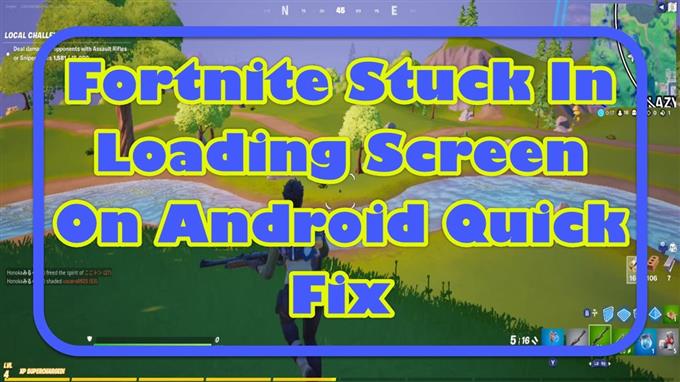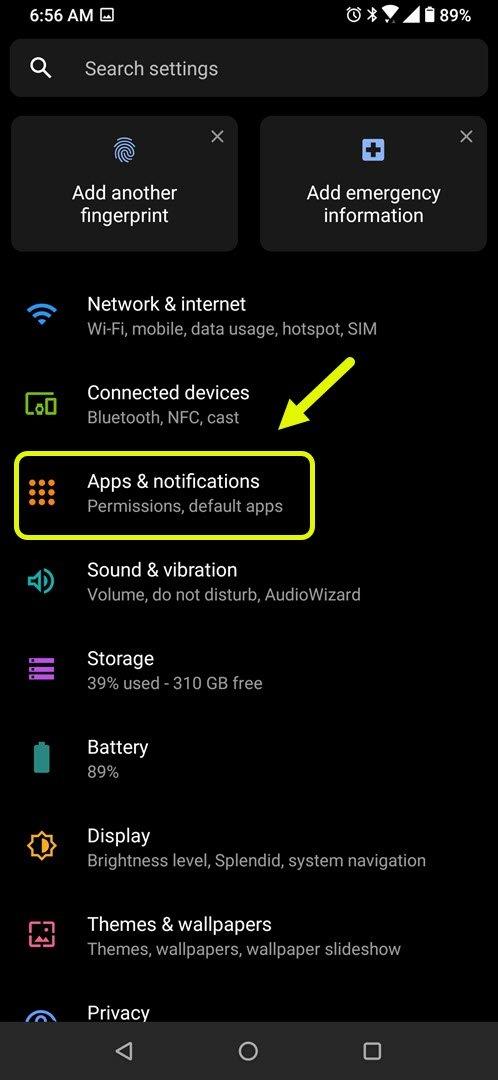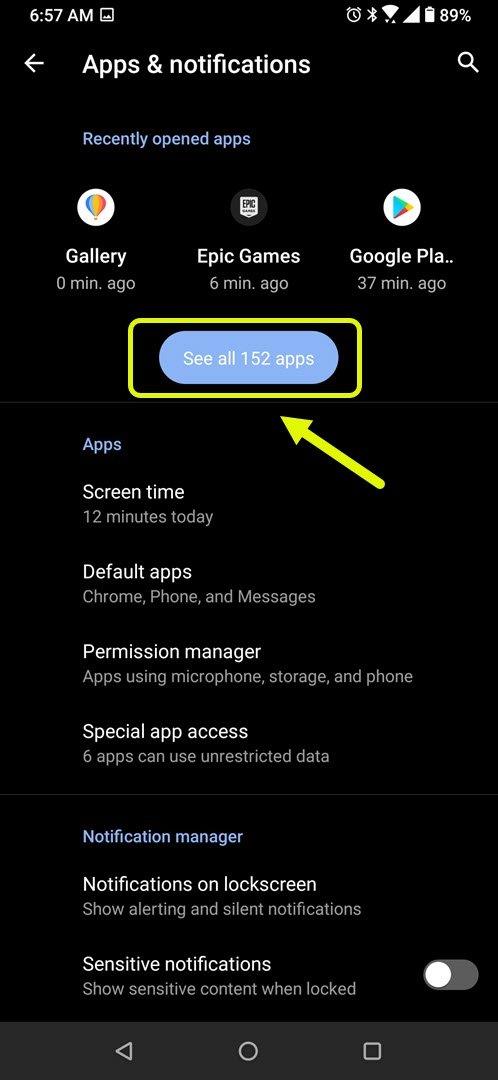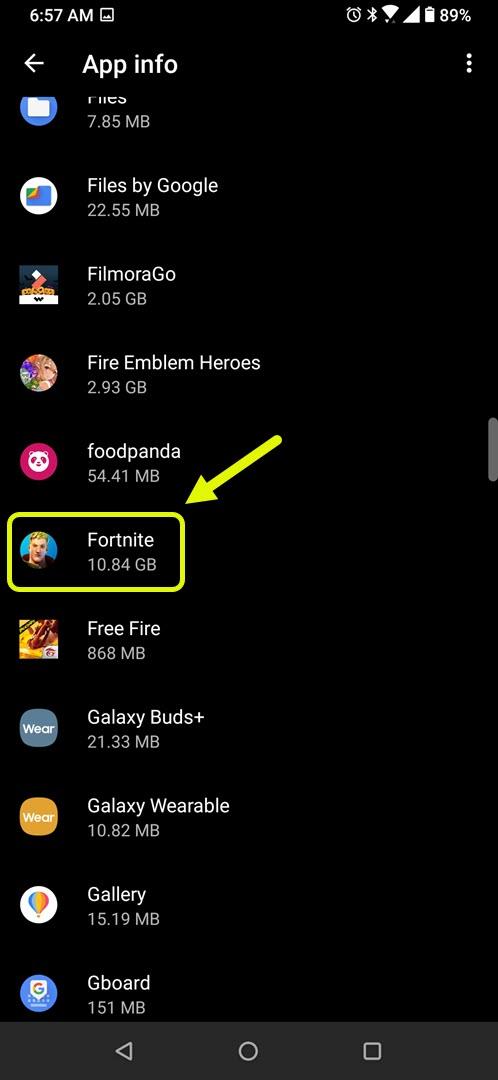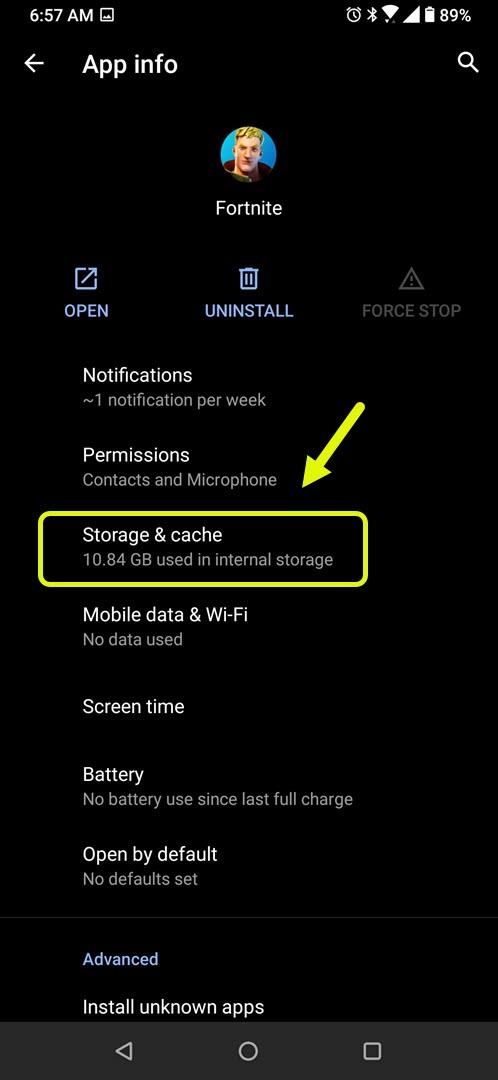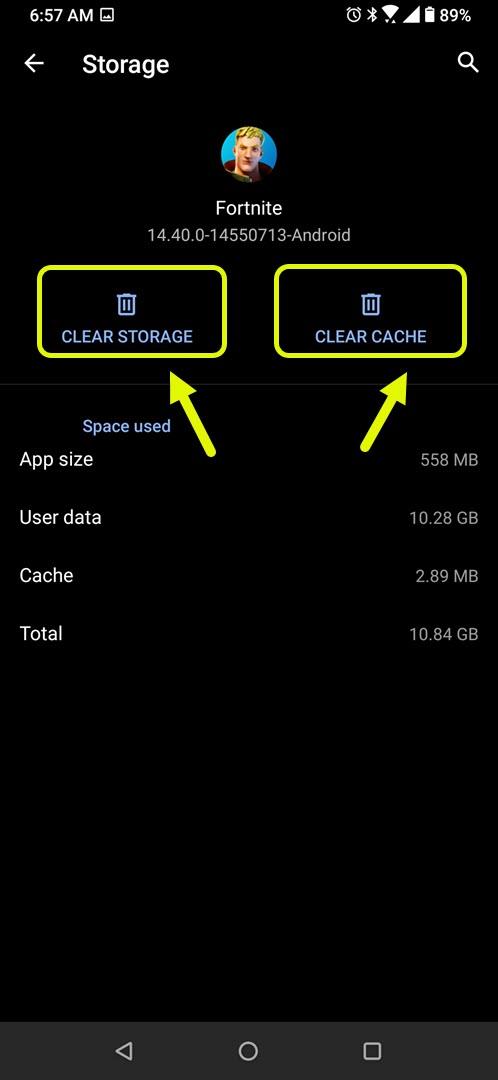Der Fortnite, der unter Android im Ladebildschirm steckt, kann normalerweise durch Netzwerkprobleme oder einen Fehler in der Spielesoftware verursacht werden. In diesem Fall können Sie an keinen Spielen teilnehmen. Sie müssen eine Reihe von Schritten zur Fehlerbehebung ausführen, um dieses Problem zu beheben.
Fortnite ist ein beliebtes Online-Shooter-Spiel, das von Epic Games entwickelt wurde und erstmals im Jahr 2017 veröffentlicht wurde. Es kann kostenlos heruntergeladen werden und kann auf verschiedenen Plattformen wie Windows, MacOS, Nintendo Switch, PlayStation, Xbox, iOS und Android gespielt werden. Es hat auch einen der größten Preispools bei Esportturnieren mit 100 Millionen US-Dollar, die für alle Plattformen verfügbar sind.
Fehler beim Herstellen einer Verbindung zum Fortnite-Server über ein Android-Gerät
Eines der häufigsten Probleme, die auftreten können, wenn Sie versuchen, dieses Spiel zu spielen, ist, wenn Sie im Anmeldebildschirm stecken bleiben. Dies ist der blaue Verbindungsbildschirm, der anzeigt, dass das Spiel eine Verbindung zu den Fortnite-Servern herstellt. Wenn Sie diesen Punkt scheinbar nicht überwinden können, sollten Sie diese Schritte zur Fehlerbehebung ausführen.
Voraussetzungen:
- Starten Sie das Telefon neu.
- Versuchen Sie, eine Verbindung zu einem anderen Wi-Fi-Netzwerk herzustellen, oder verwenden Sie Ihre mobile Datenverbindung.
- Stellen Sie sicher, dass Sie das neueste Spielupdate installiert haben.
Methode 1: Löschen Sie den Cache und die Daten von Fortnite
Es gibt Fälle, in denen beschädigte temporäre Daten, die von der App gespeichert werden, dieses Problem verursachen können. Um zu überprüfen, ob dies das Problem verursacht, müssen Sie den Cache und die Daten der App leeren.
Benötigte Zeit: 3 Minuten.
Cache und Daten löschen
- Tippen Sie auf Einstellungen.
Sie können dies tun, indem Sie vom Startbildschirm nach oben wischen und dann auf das Symbol Einstellungen tippen.

- Tippen Sie auf Apps & Benachrichtigungen.
Hier können Sie Ihre App-Einstellungen verwalten.

- Tippen Sie auf Alle Apps anzeigen.
Dadurch werden alle auf Ihrem Telefon installierten Apps aufgelistet.

- Tippen Sie auf Fortnite.
Dadurch werden die App-Eigenschaften, der Speicher und die Berechtigungsinformationen geöffnet.

- Tippen Sie auf Speicher & Cache.
Dadurch werden die Eigenschaften und Einstellungen des App-Speichers geöffnet.

- Tippen Sie auf Speicher löschen und Cache löschen und bestätigen Sie Ihre Aktion.
Dadurch werden die von der App gespeicherten temporären Daten entfernt.

Nachdem Sie diese Schritte ausgeführt haben, müssen Sie möglicherweise zusätzliche Inhalte für das Spiel herunterladen und sich bei Ihrem Spielkonto anmelden.
Methode 2: Überprüfen Sie die Internetverbindung Ihres Telefons, um das Problem im Ladebildschirm zu beheben
Es gibt Zeiten, in denen eine schlechte Internetverbindung dieses spezielle Problem verursachen kann. Sie können die Speedtest-App verwenden, die Sie aus dem Google Play Store herunterladen können, um Ihre Verbindung zu überprüfen.
- Öffnen Sie die Speedtest-App.
- Tippen Sie auf Los.
Beachten Sie die Ping-, Download- und Upload-Ergebnisse. Ein Ping von mehr als 100 ms oder eine niedrigere Download- und Upload-Geschwindigkeit als die von Ihnen abonnierte bedeutet, dass ein Problem mit Ihrer Internetverbindung vorliegt und dieses Problem möglicherweise verursacht wird.
Methode 3: Überprüfen Sie, ob auf dem Server eine Wartung durchgeführt wird
Manchmal kann das Problem einfach durch eine Serverwartung verursacht werden, die gerade durchgeführt wird. Sie können Ausfallzeiten auf dem Server unter https://status.epicgames.com/ überprüfen.
Methode 4: Installieren Sie Fortnite neu, um einen Fehler beim Laden des Bildschirms zu beheben
Falls das Problem weiterhin besteht, sollten Sie versuchen, das Spiel zu deinstallieren und anschließend eine neue Version auf Ihrem Telefon neu zu installieren. Da dieses Spiel nicht mehr im Google Play Store erhältlich ist, müssen Sie es mit Ihrem Browser herunterladen.
Nachdem Sie die oben aufgeführten Schritte ausgeführt haben, können Sie den Fortnite-Fehler beim Laden des Bildschirms unter Android erfolgreich beheben.
Besuchen Sie unseren androidhow Youtube Channel für weitere Videos zur Fehlerbehebung.
Lesen Sie auch:
- Fortnite Matchmaking funktioniert nicht in Android Quick Fix